- Тип техники
- Бренд
Просмотр инструкции ноутбука Lenovo ThinkPad 11e 5th Gen, страница 49
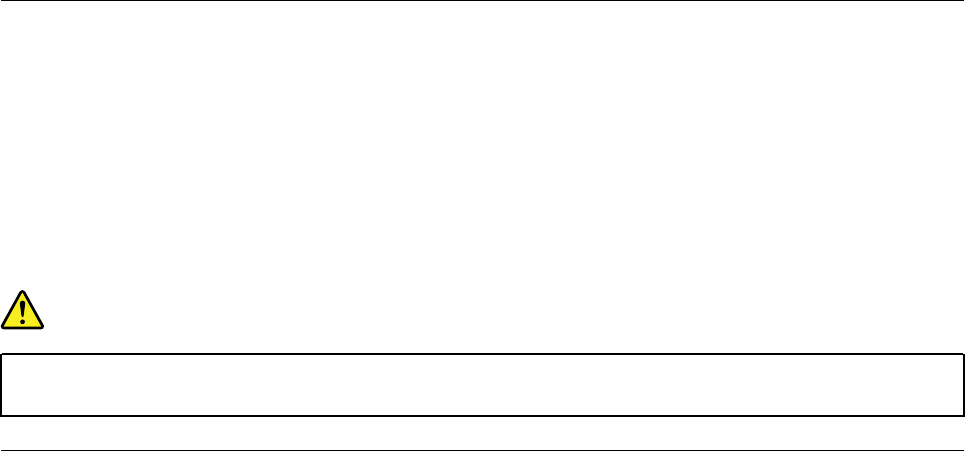
Кабельные подключения Ethernet
Компьютер можно подключить к локальной сети по кабелю Ethernet с помощью разъема Ethernet на
компьютере.
На разъеме Ethernet имеется два индикатора состояния сети. Если зеленый индикатор горит,
компьютер подключен к локальной сети. Когда желтый индикатор мигает, выполняется передача
данных.
Примечание: Если компьютер подключен к поддерживаемой док-станции, используйте разъем
Ethernet на ней вместо разъема на компьютере.
ОПАСНО
Компьютер оснащен разъемом Ethernet. Во избежание риска поражения электрическим
током не подключайте телефонный кабель в разъем Ethernet.
Беспроводные подключения
Беспроводным соединением называется передача данных без использования кабелей с помощью
исключительно радиоволн.
Использование подключения к беспроводной локальной сети
Беспроводная локальная сеть (LAN) охватывает относительно небольшой географический участок,
например офисное здание или дом. К такой сети можно подключать устройства, поддерживающие
стандарты 802.11.
Компьютер поставляется со встроенной картой беспроводной сети, которая позволяет
устанавливать беспроводные соединения и отслеживать их состояние.
Чтобы установить соединение с беспроводной локальной сетью, выполните следующие действия:
1. Включите функцию беспроводной связи. См. раздел «Использование специальных клавиш» на
странице 23.
2. Щелкните значок состояния беспроводного соединения в области уведомлений Windows.
Отображается список доступных беспроводных сетей.
3. Дважды щелкните сеть, чтобы подключиться к ней. Введите необходимую информацию.
При перемещении в другое местоположение компьютер автоматически подключается к доступной
беспроводной сети, к которой он до этого уже подключался. Если доступная беспроводная сеть
защищена, введите соответствующий пароль. Дополнительную информацию см. в справочно-
информационной системе Windows.
Советы по использованию функции беспроводного подключения к локальным сетям
Чтобы добиться максимального качества соединения, соблюдайте следующие рекомендации:
• Расположите компьютер таким образом, чтобы между ним и точкой доступа к локальной сети было
как можно меньше препятствий.
• Откройте крышку компьютера под углом чуть более 90 градусов.
Глава 2. Работа на компьютере 29
Ваш отзыв будет первым



